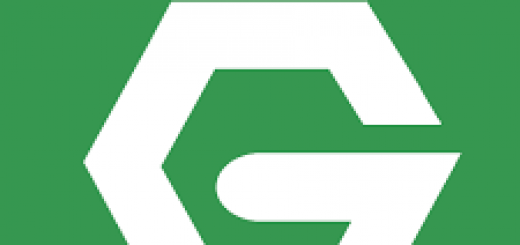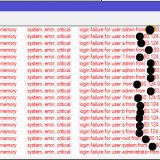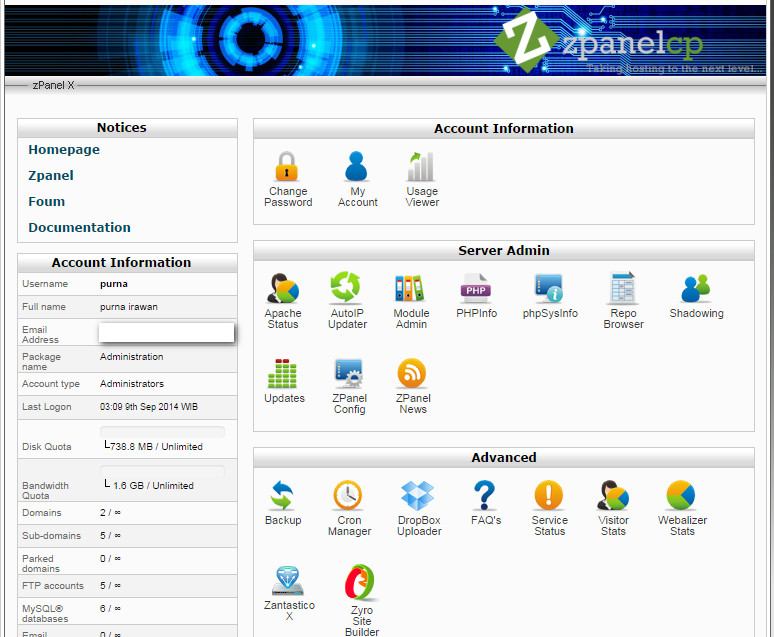Cara Mengubah Disk dari GPT ke MBR dengan CMD
Cara Mengubah Disk dari GPT ke MBR dengan CMD (Command Prompt)
Jika kamu ingin mengubah format partisi disk dari GPT (GUID Partition Table) menjadi MBR (Master Boot Record), kamu bisa menggunakan tool bawaan Windows bernama diskpart melalui Command Prompt. Proses ini sangat berguna saat ingin mengatur ulang partisi, terutama untuk keperluan instalasi sistem operasi tertentu yang hanya mendukung MBR.
⚠️ Peringatan Penting
- Semua data di disk akan dihapus secara permanen.
- Pastikan kamu sudah melakukan backup sebelum melanjutkan.
- Jangan lakukan ini pada disk utama tempat Windows terinstal (biasanya Disk 0), karena bisa membuat komputer tidak bisa boot.
- Langkah ini sebaiknya hanya dilakukan pada disk eksternal atau disk tambahan.
✅ Langkah-langkah Mengubah GPT ke MBR via CMD
- Buka Command Prompt sebagai Administrator:
- Klik Start
- Ketik
cmd - Klik kanan pada Command Prompt dan pilih Run as Administrator
- Jalankan perintah berikut:
diskpart
list disk
select disk X (ganti X dengan nomor disk yang ingin diubah)
clean
convert mbr
exit📝 Penjelasan Singkat Perintah:
diskpart: membuka utilitas manajemen disk bawaan Windowslist disk: menampilkan semua disk yang terdeteksiselect disk X: memilih disk yang ingin diubah (pastikan benar!)clean: menghapus semua partisi dan dataconvert mbr: mengubah format partisi menjadi MBR
🔁 Mengubah dari MBR ke GPT
Jika di lain waktu kamu ingin mengubah dari MBR ke GPT, langkahnya sama. Setelah clean, gunakan perintah:
convert gptSemoga bermanfaat dan selalu hati-hati saat mengelola partisi disk!